∞ワークスSTOREのサイトはSTORES.jpを使用しています。
弊社デジタルコンテンツをご注文いただく際の注文方法をご説明いたします。
ご希望の商品をカートに入れる
商品一覧からご希望の商品を選択し、表示される画面の「カートに入れる」ボタンをクリックします。
すると「カートに入っているアイテム」の一覧画面が表示されますので、「ログインして購入する」かまたは「ゲスト購入する」いづれかのボタンをクリックしてください。


「ゲスト購入する」を選択した場合
「ゲスト購入する」をクリックすると、まずお客様情報の入力画面になります。
お名前、電話番号、メールアドレスは必須入力項目になっています。
弊社としましては 「お名前、電話番号」は必須でなくても大丈夫なのですが、STORES.jpさん的に会員登録 につなげたいという気持ちのようです。
画面を下にスクロールして行くと、「利用規約・プライバシーポリシーに同意して会員登録」にデフォルトでチェックが入っています。
※この「利用規約・プライバシーポリシー」はSTORES.jpさんの仕様になります。
会員登録が不要の場合はチェックを外します。
最後に「お支払い情報の入力へ」のボタンをクリックします。
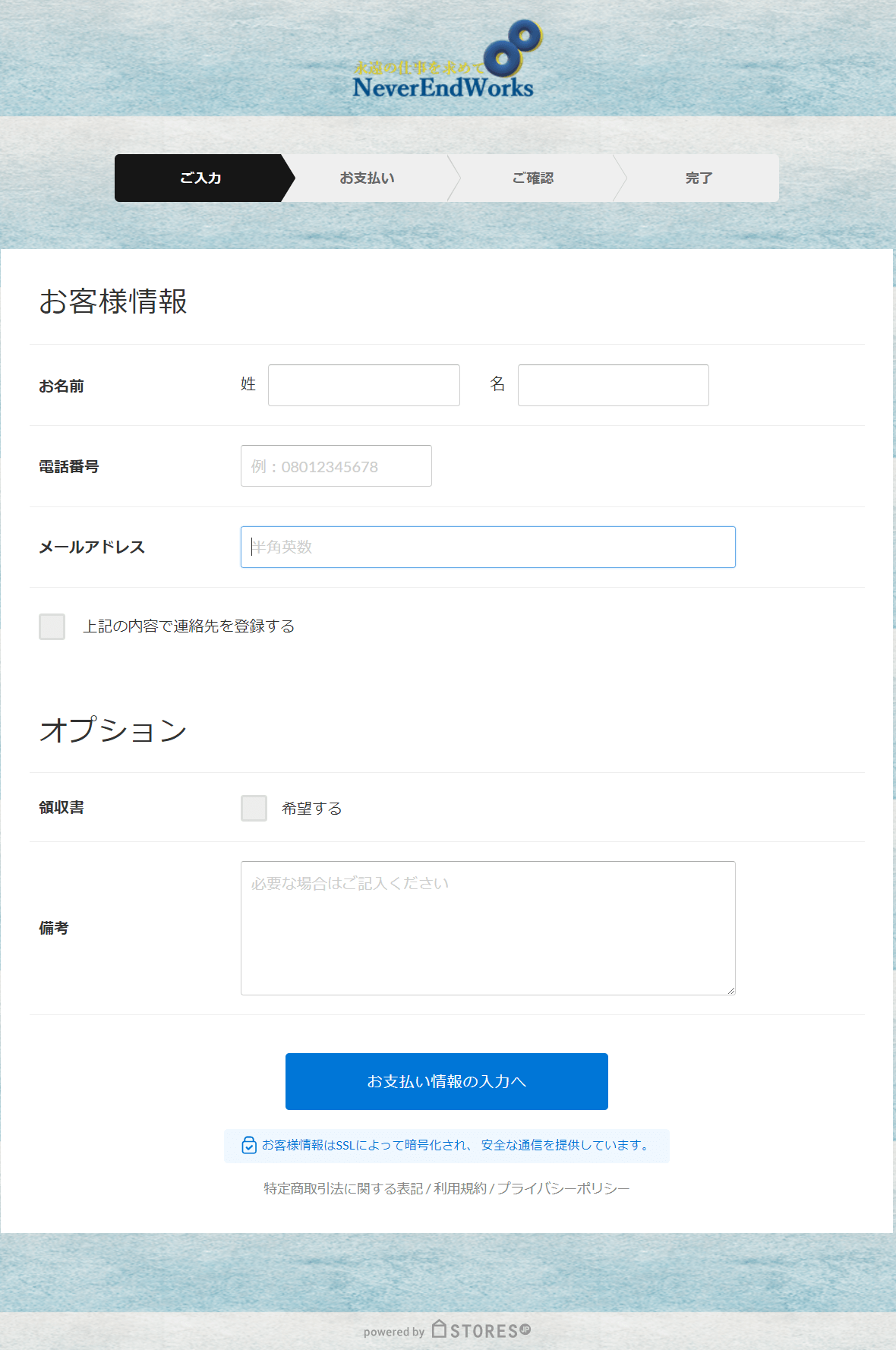
お支払い方法の選択
(2019年2月の段階で)お支払い方法につきましては、フリープランでデジタルコンテンツ販売とした場合は、
- クレジットカード
- コンビニ決済
- PayPal
- 楽天ペイ
上記4つが自動的に設定されるようです。
これはプレミアムプランに変更することで選択を変更することができるようになります。
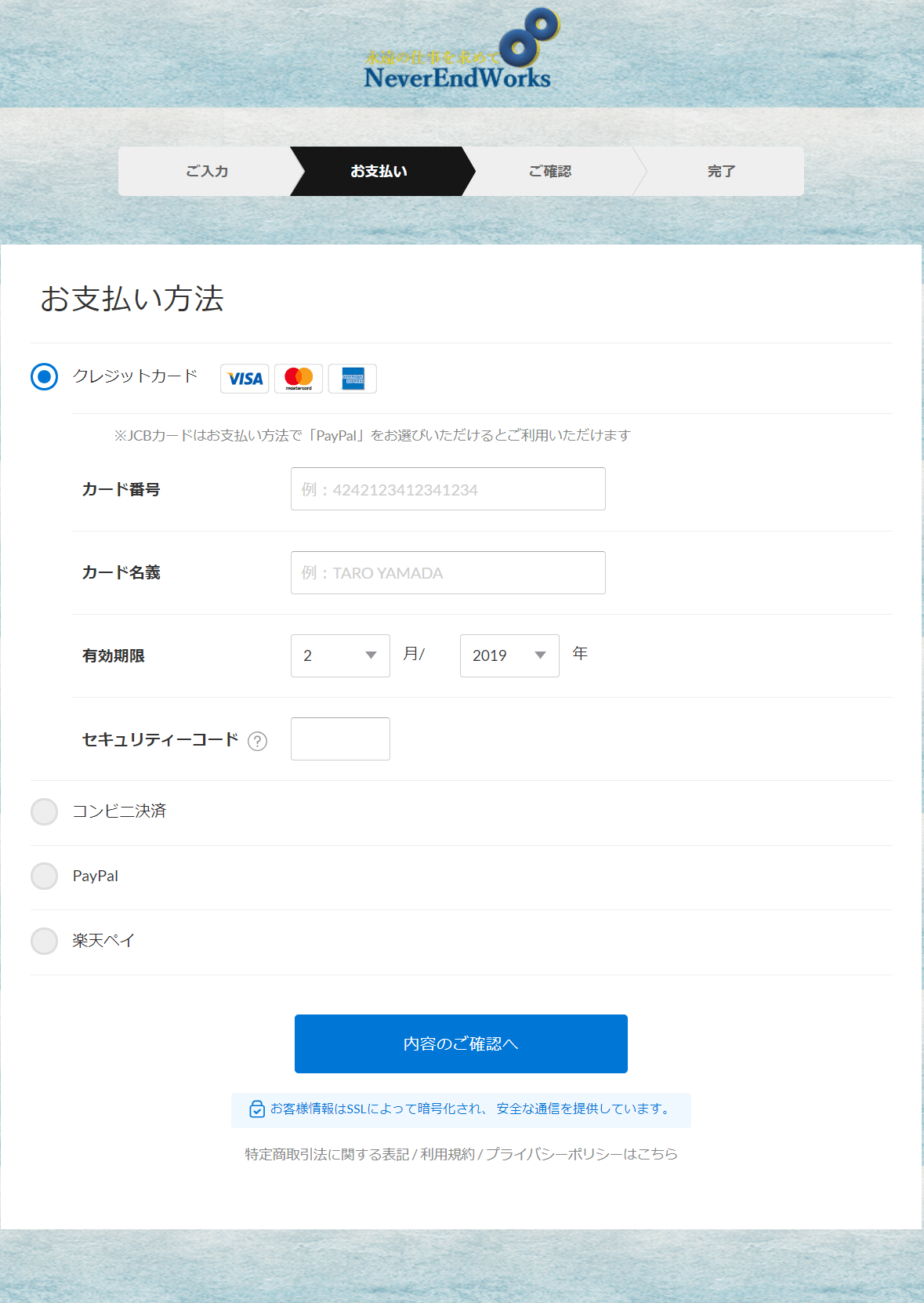
- コンビニ決済はコンビニ支払い手数料200円が必要になりますのでご注意ください。
- PayPalのIDをお持ちの場合は、PayPalをご利用になられた方がクレジットカードの種類が増えます。
※PayPal及び楽天ペイをご利用の場合は「内容のご確認へ」ボタンをクリックすると、それぞれの画面に遷移するものと思われます。(ともにアカウントを持ち合わせておらず確認できていません…)


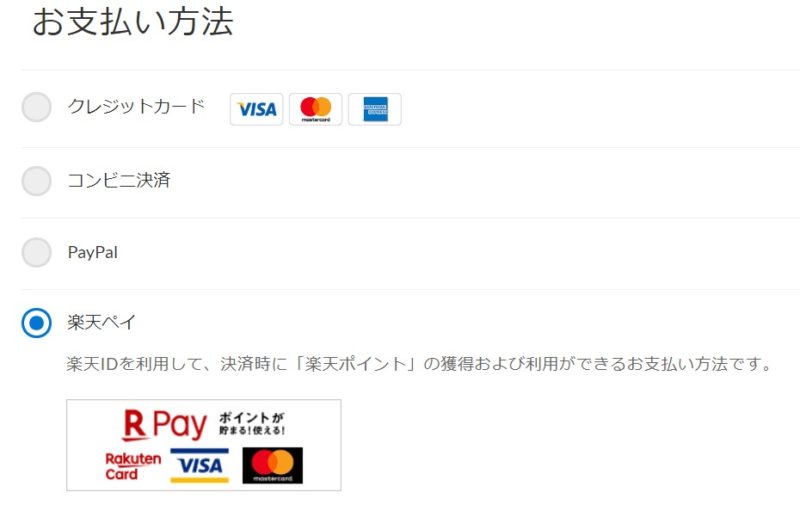
内容の確認画面
右の画面はゼロ円商品の場合なので、決済方法の確認が表示されておりませんが、実際にはお支払いで選択されたものが表示されると思われます。
内容に誤りがなければ、「注文する」のボタンをクリックします。
ここで辞める場合は、画面上には戻りボタンがありませんので、ブラウザの戻りボタンを押してください。
この場合はカートをクリックした画面まで戻ります。
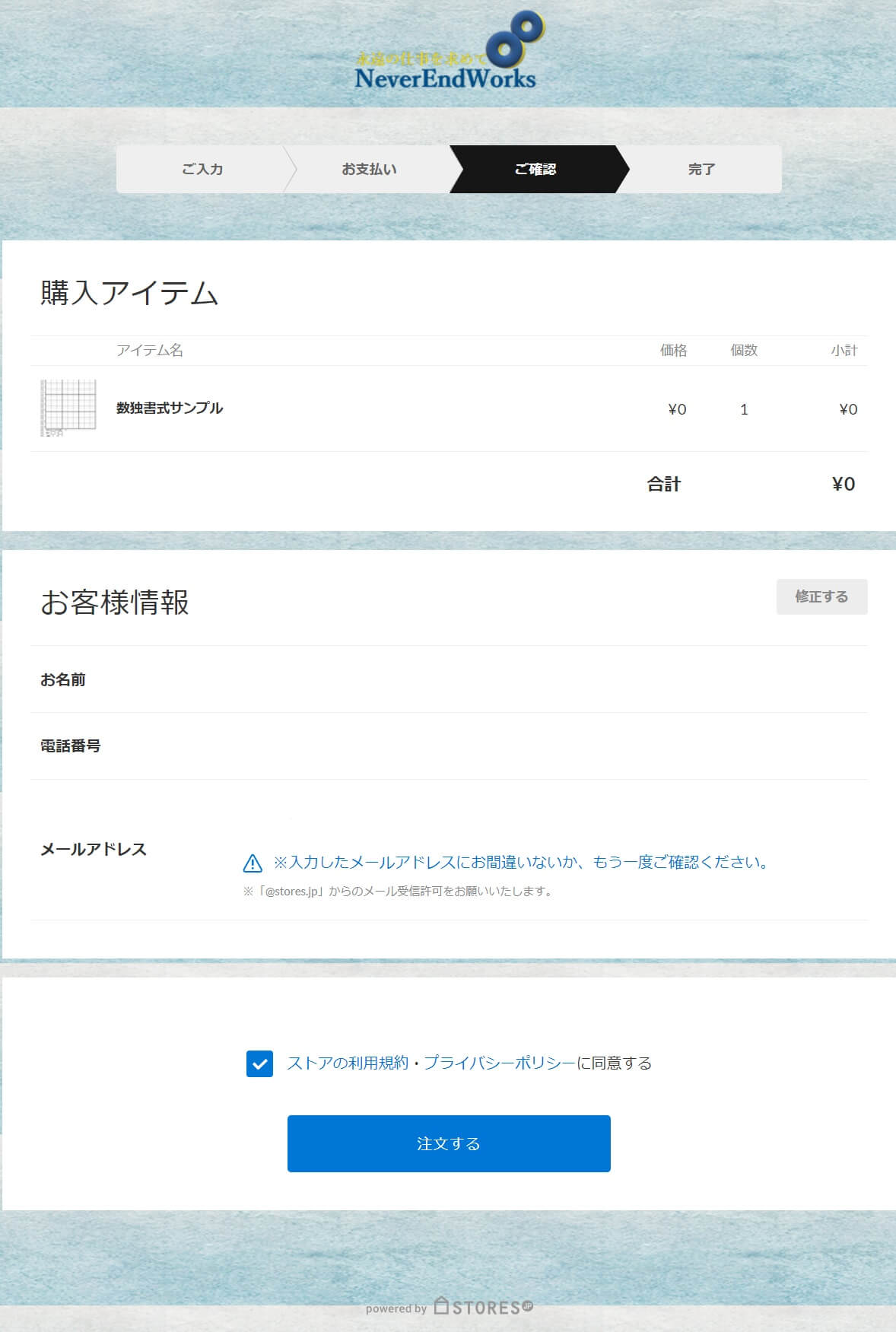
完了画面
完了画面に、ご購入いただいた商品のダウンロードボタンが表示されますので、必ずご自分のパソコンでダウンロードしていただけますようお願い申し上げます。
オーダー番号が数字10桁で表示されますので、お問い合わせの際にはこの番号をお知らせください。
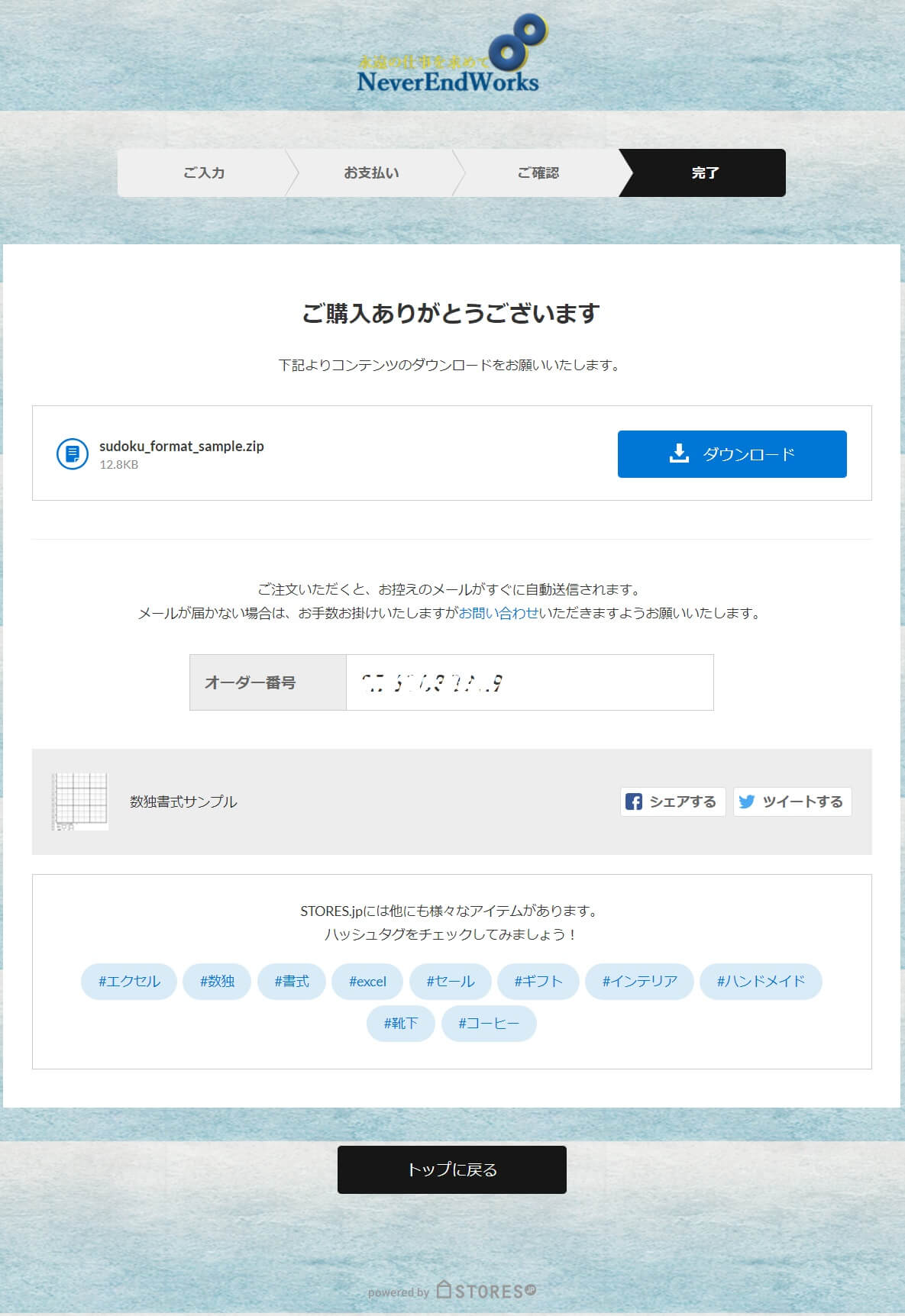
以上、最後までご一読いただきありがとうございました。

